当前位置:首页 > 帮助中心 > 怎么给戴尔一键U盘重装系统?戴尔怎么U盘重装系统
怎么给戴尔一键U盘重装系统?戴尔怎么U盘重装系统
怎么给戴尔一键U盘重装系统?最近,有位使用戴尔电脑的用户在后台留言,表示自己电脑出现了问题,想知道怎么可以快速重装系统。这个问题,今天小编就写一篇文章来说说电脑怎么去重装系统,尤其是使用u盘启动盘来操作,简单易学呢。下面就来学习戴尔怎么U盘重装系统。
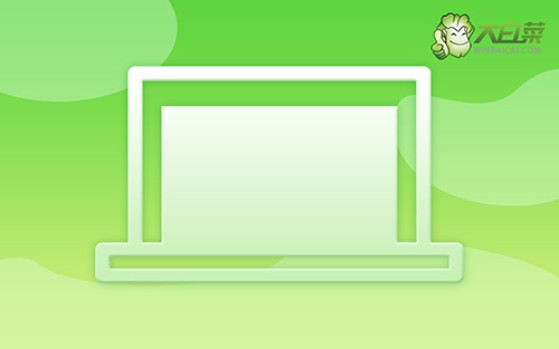
一、u盘重装系统工具
计算机品牌:戴尔
镜像版本: Windows 7企业版
工具软件:大白菜u盘启动盘制作工具(点击红字下载)
二、u盘重装系统准备
1、在下载和制作U盘启动盘时,请先关闭杀毒软件,以避免电脑将启动盘文件识别为病毒。
2、通常使用U盘重装系统后,电脑的驱动程序会自动安装。如果担心的话,可以提前将驱动程序存放在U盘中备用。
3、除了驱动程序,你还可以将操作系统的镜像文件保存在U盘启动盘中,不一定要放在电脑硬盘中。如果不知道哪里下载,可以访问“MSDN我告诉你”网站。

三、u盘重装系统步骤
首先,准备u盘启动盘:
1、准备一枚容量为8GB的U盘,下载u盘启动盘制作工具,例如大白菜U盘制作工具。

2、将U盘插入电脑后,使用大白菜工具,按照默认设置制作u盘启动盘即可。

接着,设置电脑启动U盘:
1、点击链接跳转查询电脑型号对应的u盘启动快捷键,或者参考下图去查询。

2、将制作好的U盘启动盘插入电脑,按下快捷键启动电脑,并选择U盘启动即可。
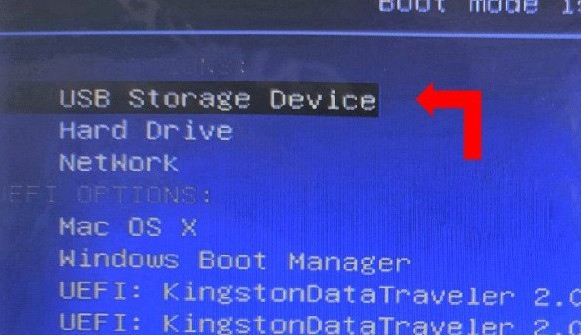
3、在大白菜WinPE主菜单中,选择编号为【1】的选项,按下回车键进入大白菜桌面。

最后,u盘重新安装系统:
1、在大白菜桌面界面中,打开装机软件,将系统镜像安装到C盘,并点击“执行”按钮。
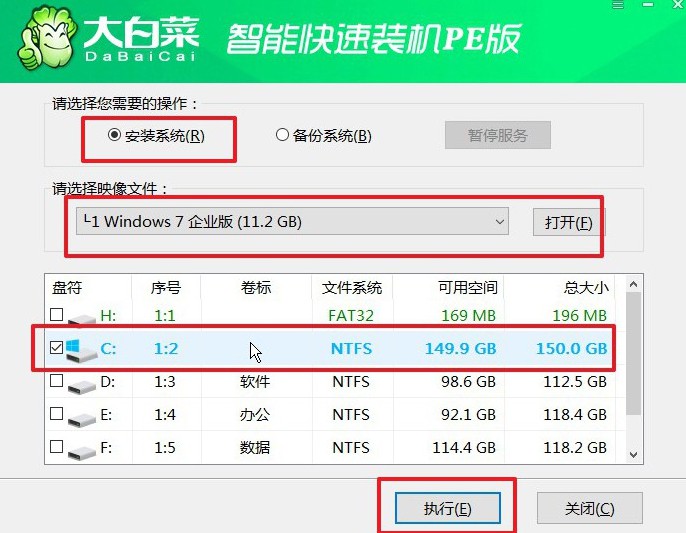
2、在大白菜还原界面中,按照默认设置点击“确认”按钮。
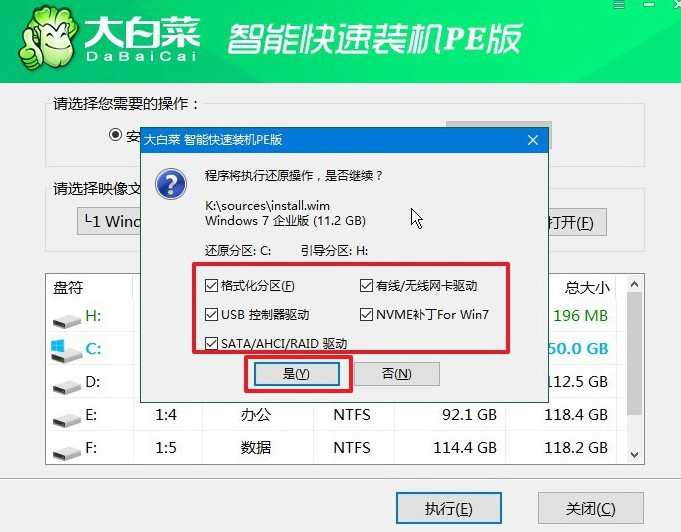
3、等待Windows系统部署中,记得勾选“完成后重启”选项,并在电脑首次重启时拔掉U盘启动盘。
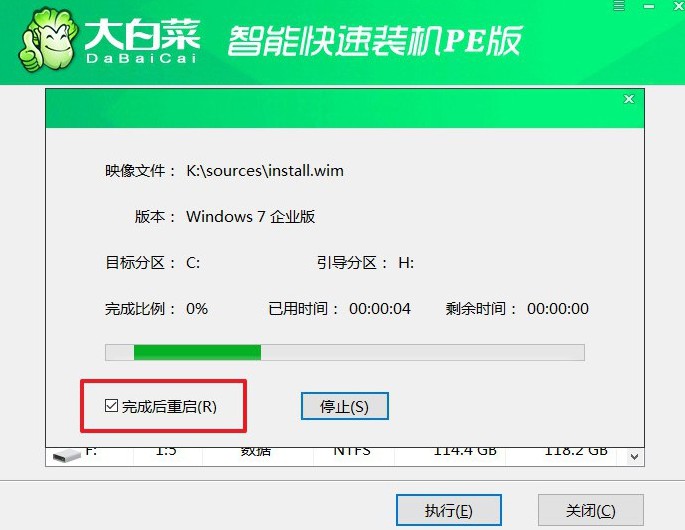
4、耐心等待大白菜装机软件完成Windows安装,期间不需要你进行其他操作。

关于戴尔怎么U盘重装系统的操作,就先讲解到这里了,相信你也学习得差不多了。和之前难搞的光盘重装系统来说,U盘重装系统的过程简单快速,也更加适合电脑新手来操作。那今天的文章就到这里,大家可以收藏文章备用。

